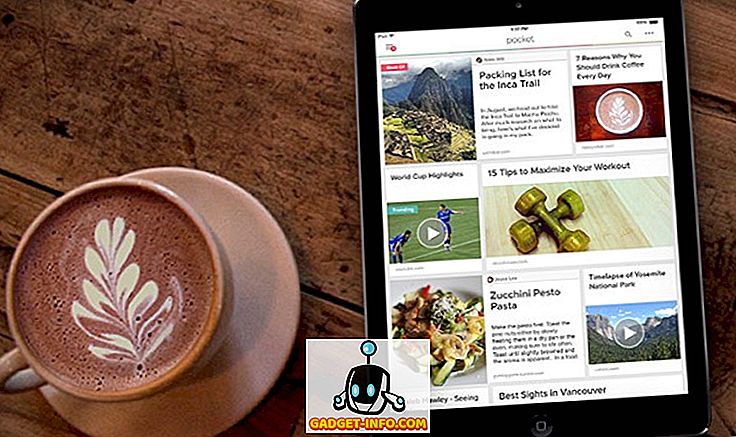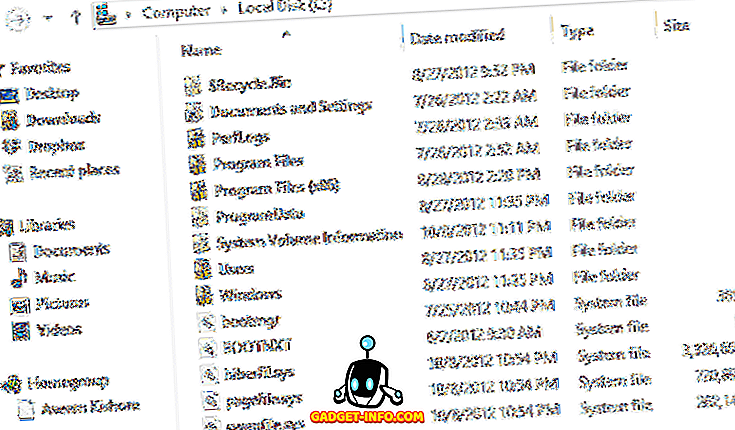Riippumatta siitä, kuinka äänitiedosto tallennetaan huolellisesti, on aina jonkin verran kohinaa. Vaikka tämä melu ei ehkä ole suuri ongelma henkilökohtaisissa äänitallenteissa, jos ajatellaan näiden tiedostojen jakamista laajemmalle yleisölle, siitä tulee suuri ongelma. Äänitallennuksen melu aiheuttaa epämiellyttävän kuuntelukokemuksen. Kuitenkin jonkin verran ympäristöääntä on hyvä idea, joskus, koska se tekee äänen luonnollisemmaksi sen sijaan, että ääntä syntetisoitaisiin. Useimmat teistä, jotka ovat aloittelijoita äänen tallennukseen ja muokkaamiseen, saattavat ajatella, että sellaiset menettelyt, kuten kohinan poistaminen, ovat korkeasti koulutettuja äänisuunnittelijoita, mutta se on todella helppoa.
Tässä artikkelissa kerron teille, miten voit poistaa ääntä tallenteistasi. Se on erittäin helppoa ja kestää vain vähän kärsivällisyyttä suurempien tallenteiden vuoksi. Käsittelen menettelyä kahdella merkittävimmällä äänenmuokkausohjelmalla: Audacity (lataus) ja Adobe Audition CC (lataus).
Poista ääni käyttämällä Audacity-toimintoa
Audacity on yksi tunnetuimmista audioeditointi- ja tallennusohjelmista. Se on täysin ilmainen, ja on siis valinta useimmille taiteilijoille ja harrastajille, jotka eivät halua käyttää paljon rahaa omaan ääniohjelmistoon. Audacity-ohjelmassa on kaikki ominaisuudet, joita voi tarvita äänitteiden tallentamiseen ja muokkaamiseen. Jos haluat poistaa äänen äänitiedostosta Audacityn avulla, sinun on noudatettava seuraavia ohjeita:
Huomautus : Suosittelen kopioimaan äänitiedostoja ennen niiden muokkaamista Audacitylle, jos jokin menee vikaan.
1. Käynnistä Audacity ja avaa äänileike, jonka haluat poistaa.
2. Valitse äänileikkeen näytteestä puhdas melu . Tämä on osa leikettä, josta et puhu, ja vain taustamelu voidaan kuulla.

3. Siirry seuraavaksi Effect -> Noise Reduction -toimintoon ja klikkaa “ Get Noise Profile ”. Tämä tarttuu näytteeseen, jonka valitsit viimeisessä vaiheessa meluprofiilina. Tässä valintaikkunassa voit säätää kohinanvaimennuksen asetuksia, mukaan lukien sovellettavan vähennysmäärän (dB-arvona), herkkyyden ja taajuuden tasoittamisen, joita haluat äänentoistossa.

4. Siirry kohtaan Effect -> Repeat Noise Reduction . Näet valintaikkunan, jossa kerrotaan, että kohinanvaimennus on käynnissä, ja kun valintaikkuna sulkeutuu, voit kuulla äänen huomattavan vähenemisen äänessäsi.

Kun olet tehnyt tämän, voit jopa nähdä eron itse aaltomuodossa, meluosa on vähentynyt merkittävästi tai paljon, riippuen asetuksista.

Jos haluat edelleen vähentää ääninäytteen kohinaa, toista yllä olevat vaiheet, kunnes saavutat halutun melunvaimennuksen. Ei niin kovaa kuin se kuulostaa, eikö?
Käytä Adobe Audition CC: tä Noise Noise -ohjelman avulla
Jos käytät mieluummin omaa työkalua tallennustarkoituksiin, voit mennä Adobe Auditioniin. Audition on todella loistava tallennusstudio, ja siinä on kaikki ominaisuudet, joita Audacitylla on, sekä mukava ja puhdas käyttöliittymä. Minä, henkilökohtaisesti mieluummin Audacity, mutta jos pidät Audition, fret ei, prosessi on melko sama.
1. Käynnistä Adobe Audition ja lataa äänitys, jonka haluat poistaa. Kun olet valmis, valitse osa ääniaaltomuodosta, joka on puhdas melu . Puhdas melu on osa leikkeestä, jossa et puhu, ja vain taustamelu (kohina) on äänimerkki.

2. Napsauta Effects -> Noise Reduction / Restoration -> Capture Noise Print -painiketta.

3. Valitse sitten koko äänileike painamalla Cmd + A Macissa tai Ctrl + A Windowsissa. Napsauta tehosteita -> Kohinanvaimennus / palautus -> Kohinanvaimennus (prosessi) .

4. Napsauta avautuvassa valintaikkunassa Apply (Käytä ) . Audition soveltaa kohinanvaimennusta koko äänileikkeeseen. Jos äänileike on hyvin pitkä, tämä saattaa kestää jonkin aikaa.

Kun prosessi on suoritettu, voit toistaa tallennuksesi ja huomata huomattavan äänen määrän vähenemisen tallennuksessa. Ero on myös selvästi näkyvissä aaltomuodoissa.

Poista ääni äänitteistä käyttämällä näitä menetelmiä
Vaikka oikeat laitteet varmasti vaikuttavat äänitallenteiden laatuun, mikään ei voi todellakaan estää ääntä tallenteissasi, ellet sijoita paljon rahaa äänitallennusstudiossa. Näillä tavoilla voit kuitenkin muokata äänitiedostoja, jotta ne kuulostavat ammattimaisesti ilman, että ne ovat raskaita taskussa. Audacityssä ja Adobe Auditionissa on paljon enemmän ominaisuuksia, joita voit käyttää äänen muokkaamiseen haluamallasi tavalla, joten varmista, että tutkit kaikki eri vaikutukset.
Haluaisimme kuulla kokemuksesi melun vähentämisestä, ja kaikki vinkit ja temput, jotka haluat ehkä jakaa melua tehokkaammin. Jos sinulla on huolenaiheita, kommentteja tai ongelmia, voit jättää meille rivin alla oleviin kommenttien osaan.